ВУЗ: Не указан
Категория: Не указан
Дисциплина: Не указана
Добавлен: 16.10.2024
Просмотров: 25
Скачиваний: 0
ВНИМАНИЕ! Если данный файл нарушает Ваши авторские права, то обязательно сообщите нам.
2.4 Используемые методы
Exists – определяет указывает ли заданный путь на существующий каталог на диске.
Пространство имен: System.IO
Тип: System.Boolean
Значение true, если path указывает на существующий каталог, в противном случае – значение false
MessageBox.Show – Отображает окно сообщения с сообщением, которое возвращает результат.
Пространство имен: System.Windows
Тип: System.String
Строка String, задающая отображаемый текст.
Возвращаемое значение:
Тип: System.Windows.MessageBoxResult
Значение MessageBoxResult, идентифицирующее кнопку, нажатую пользователем в окне сообщения.
Update_fname_info – метод, который используется при открытии и при обновлении файла. Проверяет длинну имени файла.
Далее будет приведён участок кода, когда используется данный метод.
public void update_fname_info(string fname)
{
string tmp_fname = fileinf.Name;
if (tmp_fname.Length > 25)
{
tmp_fname = tmp_fname.Substring(0, 25);
}
label1.Text = "Имя файла:\n" + tmp_fname;
if (fileinf.Extension == ".txt")
{
button5.Enabled = true;
}
else
{
button5.Enabled = false;
Данный метод проверяет длину имени файла. Не более 25-и символов. Эта же функция проверяет расширение файла. Если файл текстовый, то кнопка «информация.txt» становится активной.
Substring – Возвращает подстроку, расположенную в указанном место обьекта String.
Аргументы:
Стартовый – Обязательный. Целое значение индекса (начиная с нуля), указывающее начало подстроки.
Конечный – Необязательный. Целое значение индекса (начиная с нуля), указывающее конец подстроки. Подстрока включает знаки до знака, задаваемого конечным значением, но не включая его.
Если конечное значение опущено, будут возвращены знаки от начального до конца исходной строки.
ShowDialog – Отображает форму как модальное диалоговое окно
Пространство имён: System.Windows.Forms
Возвращаемое значение:
Тип: System.Windows.Forms.DialogResults
Одно из значений DialogResults
Refresh – Удаляет любые кэшированные внутри компонента процесса сведения о связном процессе
ToString – Преобразует числовое значение данного экземпляра в эквивалентное строковое представление с использованием указанного формата.
Пространство имён: System
Тип: System.String
Строка числового формата.
Тип: System.String
Строковое представление значения данного экземпляра, определяемое параметром
ReadLine – Выполняет чтение строки символов из текущего потока и возвращает данные в виде строки
Пространство имён: System.IO
Возвращаемое значение: System.String
Следующая строка из входного потока иди значение Nothing, если достигнут конец входного потока.
Close – Закрытие файла для чтения содержимого
Пространство имён: System.Data
2.4 Руководство пользователя
Системные требования
Операционная система : Windows 7, 10.
Оперативная память: 8 ГБ
Свободное пространство на диске: 400КБ
Наличие .Net Framework 4.0 или выше
Инструкция пользователя
1. Для запуска программы дважды кликните на файле File_info.exe
2. После этого откроется окно программы с одной действующей кнопкой «Открыть файл» (Рис. 7).

Рисунок 7 – Окно приложения File_info
3. Нажмите на кнопку и выберете желаемый файл. Если вы будете вводить несуществующее имя – появится сообщение об ошибке, затем будет предложено попробовать ввести имя вновь.
4. Далее появятся несколько активных кнопок: «Атрибуты файла», «Переименовать», «Переместить», «Скопировать», а также если вы открыли файл с разрешением *.txt кнопка «Информация о *.txt-файле» так же станет активной.
5. В крайнем правом углу будет располагаться информация о файле: Размер, дата создания, дата изменения, дата открытия. Под кнопкой «Открыть файл» располагается имя файла
6. Нажав кнопку «Атрибуты файла» можно посмотреть какие атрибуты имеются у данного файла, а также добавить желаемые. Что бы сохранить изменения нажмите кнопку «Сохранить изменения» (Рис. 8).
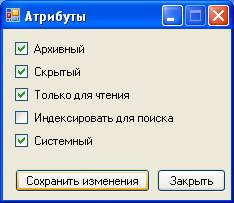
Рисунок 8 – Атрибуты
7. Если тот файл, который вы открыли имеет формат *.txt можно посмотреть количество строк, слов, символов, символов без пробелов данного файла, нажав на кнопку «Информация о *.txt-файле». Это показано на Рисунке 13

Рисунок 13 – Информация о текстовом файле
8. Для переименования файла нажмете на кнопку «Переименование»
После чего открывается окно с текущим именем файла. Его можно изменить на желаемое и сохранить, нажав на кнопку «Применить». Если имя не будет содержать ни одного символа – появится сообщение об ошибке, после чего предлагается вновь попробовать ввести имя. Это показано на Рисунках 14 и 15

Рисунок 14 – Переименование

Рисунок 15 – Сообщение об ошибке
9. Для перемещения файла нажмите кнопку «Переместить». После нажатия кнопки появится окно, в котором будет предложено выбрать куда переместить данный файл. Так же будет активна кнопка «Создать папку», с помощью которой вы можете создать папку для хранения выбранного файла. Это показано на Рисунке 16

Рисунок 16 – Перемещение
10. Для копирования файла нажмите кнопку «Скопировать». После нажатия кнопки появится окно, в котором будет предложено выбрать куда скопировать данный файл. Так же будет активна кнопка «Создать папку», с помощью которой вы можете создать папку для хранения выбранного файла. Если вы скопируете файл в туда где он уже находится – появится сообщение об ошибке и три активных кнопки: «Сведения» – подробнее познакомиться с ошибкой, «Продолжить – продолжить работу с программой без завершения последней операции» и «Выход» – завершение работы программы. Это показано на Рисунках 17 и 18.

Рисунок 17 – Копирование
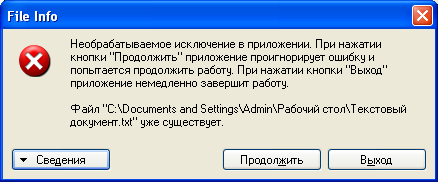
Рисунок 18 – Сообщение об ошибке
11. Если необходимо закончить работу с текущим файлом и начать работу с другим – просто нажмите «Открыть файл».
12. Что бы закончить работу с приложением – нажмите крестик.
ЗАКЛЮЧЕНИЕ
В данном курсовом проекте были рассмотрены стандартные операторы, функции и методы Visual Studio для работы с файлами различных типов, файловые элементы управления и объекты файловой системы, а также показаны примеры их применения на практике.
Тема работы с файлами является очень актуальной, так как управление файлами находит своё применение в приложениях различных типов и имеет большое практическое значение. Не одна задача современного программирования не обходится без решения вопроса сохранения данных.
Результатом разработки является пользовательское Windows – приложение. После запуска приложения и открытия файла можно посмотреть основную информацию о файле: Размер, дата создания, дата изменения, дата открытия, имя. Так же можно посмотреть какими атрибутами обладает файл и внести желаемые изменения и сохранить их.
Так же можно выполнить переименование, перемещение и копирование файла.
Программа обладает способностью посчитать количество букв, слов, символов, символов без пробелов у текстовых файлов.
Программа может быть использована как замена некоторых функций Проводника Windows и текстовых редакторов. Функционал приложения ограничен поставленными задачами.
В ходе данной работы были выполнены все поставленные задачи, повышен навык работы с платформой .NETFramework, языком программирования C#.
Простейший интерфейс позволяет работать даже начинающим пользователям ПК.
Предусмотрено уведомление пользователя об ошибках.
Выполнены все требования к приложению, кроме применения функций WinAPI, т.к. они устарели и их использование значительно увеличило время разработки.
Данное приложение можно доработать до более серьёзного приложения, к примеру до приложения, выполняющего базовые функции файл – менеджера
Данная работа может быть использована студентами для изучения операторов, функций и методов Visual Studio, которые позволяют выполнять различные задачи управления файлами.
СПИСОК ИСПОЛЬЗОВАННЫХ ИСТОЧНИКОВ
-
Технология разработки программных продуктов. Практикум: учеб. пособие для студ. учреждений сред. проф. образования / А. В. Рудаков, Г. Н. Федорова. – 4-е изд., стер. – М.: Издательский центр «Академия»; 192с. -
Проектирование информационных систем: учебник и практикум для среднего профессионального образования / Д. В. Чистов, П. П. Мельников, А. В. Золотарюк, Н. Б. Ничепорюк; под общей редакцией Д. В. Чистова. – Москва: Издательство Юрайт, 258 с. -
Технологии программирования: учебно-методическое пособие для СПО / Л. Ф. Лебеднко, О. И. Моренкова; Сибирский государственный университет телекоммуникаций и информатики. – 2-е изд. – Саратов: Профобразование, 106 с. -
Программирование. Объектно-ориентированный подход: учебник и практикум для вузов / С. В. Зыков. – Москва: Издательство Юрайт, 155 с. -
Программирование на Visual C#: учебное пособие для среднего профессионального образования / А. А. Казанский. – 2-е издание, перераб. И доп. – Москва: Издательство Юрайт, 192 с. -
Кузьменко В.Г. Visual Studio 2019. Самоучитель. Третье издание. - М Бином, 2020. – 432с.: ил. -
Программирование на языке C# : учебно-методическое пособие / Г. А. Заборовский, В. В. Сидорик. – Минск, БНТУ, 2020. – 84 с. -
Прикладное программирование: лабораторный практикум / В.Н. Литвинов, Н.Б. Руденко, Н.Н. Грачева. – Зерноград: АзовоЧерноморский инженерный институт ФГБОУ ВО ДГАУ, 2021. – 166 с. -
Глушаков С.В., Сурядный А.С. Программирование на Visual Studio – М.: «Фолио», 2019. – 497с. -
https:/learn.microsoft.com/ – Справочная система MS Windows
